Copiar un repositorio remoto
Para este paso de nuestro tutorial, imagine que es otro miembro del equipo y quiere clonar el repositorio remoto que creamos y subimos en los pasos anteriores a otro directorio para que pudiera trabajar sobre ello en su equipo local. Llamaremos a este directorio "tutorial2".
Haga clic en el botón "New..." situado en la esquina superior izquierda de la ventana de marcadores de Sourcetree. También puede seleccionar "File" > "New..." en la barra de menús.
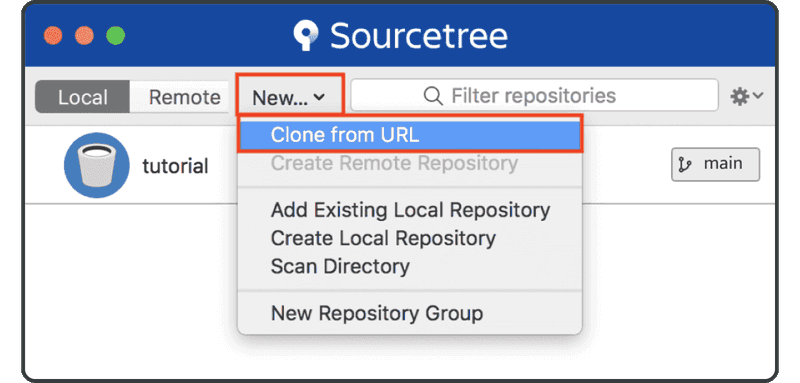
Seleccione "Clone Repository", introduzca la URL del repositorio remoto, la ruta de destino y el nombre del nuevo directorio, y haga clic en "Clone".
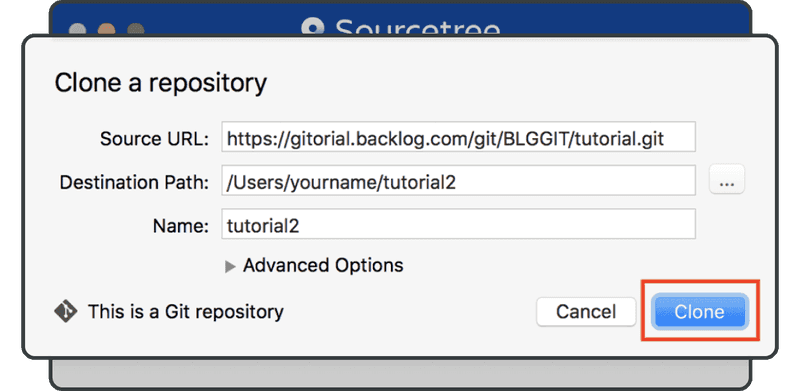
El nuevo repositorio clonado se añadirá a la lista de favoritos.
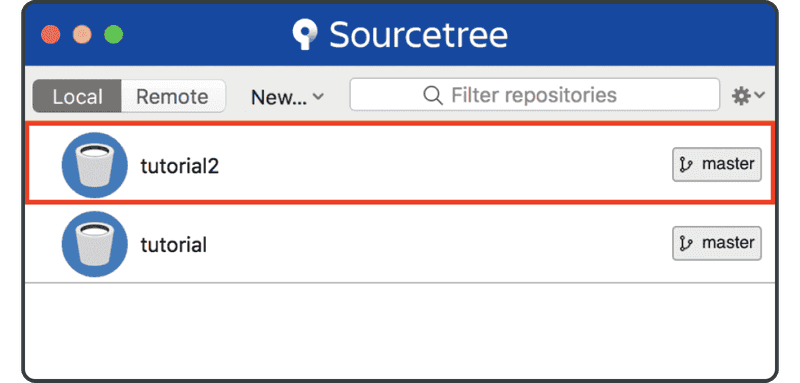
Para verificar que Git ejecutó la clonación con éxito, busque la siguiente línea dentro de sample.txt del directorio recién clonado tutorial2:
Anyone can learn Git with this tutorial and Backlog